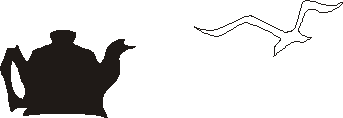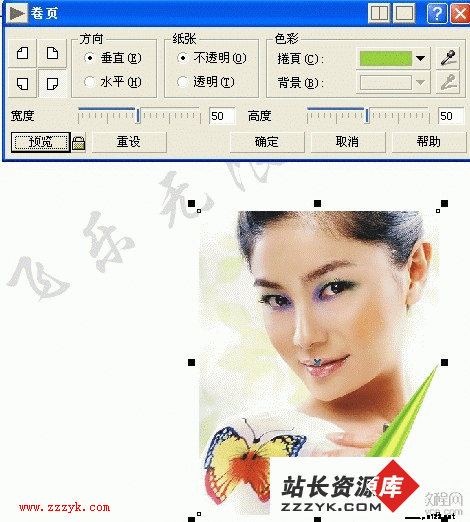用Coreldraw将段落文字转成曲线
用Coreldraw将段落文字转成曲线
这个问题主要还是针对CorelDraw 9版本来讲的,CorelDraw 11以后有方便的快捷键可以使用,基本不存在这一问题。
方法一 、CorelDraw 10以前的版本可以利用滤镜中的冻结来解决。在段落文本上画一个全黑的矩形,打开滤镜--透明度--100%,并勾选冻结 、移除面,应用即可,然后移掉后面的文字层,留下的就是曲线的了。

方法二、上面的方法对于段落中有上标或下标的文本有时会出错,比如上标、下标会变小等等。相比之下,用”输出WMF文件“转曲线这种方法更保险。
单击菜单“文件-输出成WMF或AI格式”,再新建一空白文件,导入这个WMF文档,就是全曲线格式的。
方法三、CorelDraw 11以后的版本均可以Cbrl+Q直接转曲线。
提示:要印刷输出或拿到其它电脑上打开同个文件的话,文字必须转曲线,不然要么看不到文字,要么就是一堆乱码。
另外注意,文字转曲保存后,文字将不能再编辑,所以通常会有许多新人问转曲后的文字有没有办法重新编辑啊,告诉你是不可能的,虽然说可以象用OCR一类的软件进行文字识别,但那费力费时,不可取。最好的方法就是养好成习惯,做作业的时候保存两个文件类型:一个文字型,一个曲线型,以备后用。或者干脆在一段文本转曲前先复制一份放在页面的边上,万一要改了,拿过来改好、复制转曲也比OCR方便的多。
当然,现在移动硬盘普及,你也可以用文件菜单中的输出前准备把所有的字体连文件一起打包操作,也可以省去不少时间和精力。或者输出PDF也可省去这一麻烦。
下面我们再介绍一些网上收集的其它方法。
方法1、
(1)选择要转曲线的段落文本,彩色也可以。
(2)选择菜单-输出,文件类型选择EPS。
(3)重新输入此EPS文件(副标题prn的PS文件类型)
方法2、
(1)选择要转曲线的段落文本
(2)用文本工具选出需要输出的文本(这样可以随自己输出想要的文本)
(3)输出成以下任意格式: ai、wmf等。(AI的色彩较好,不会产生偏色现象)
(4)重新输出刚才输出的文件。
※小提示,在输出曲线文本时,在左边工具栏的矩形工具上双击,页面会自动生存跟页面一样大小的矩形。
将这个矩形与段落文本一起输出曲线格式,再在输入的时候,只需直接选择好文件,直接按回车键,即可自动页面对齐。再后删除矩形即可。
方法3 、使用打印到PS文件实现文字转曲
(1)选择要转曲线的段落文字
(2)选择打印,(打印机选择独立式PostScript文件)
(3)打印范围选择『选取区域』
(4)点打印即会把当前选择段落文本打印成PS文件,再重新输入此PS文件即可。
方法4 、使用滤镜冻结转曲的方式实现文字转曲
(1)按Alt+F3 打开『滤镜泊坞窗』
(2)用矩形工具画一个比段落文本框稍大的矩形,
并填充同文本相同的色彩。(3)选择此矩形,滤镜效果选择『透明度』
(4)比例选择100%,勾选冻结及移除表面的选项,按应用即可。
(5)转曲的文字会自动复盖在段落文本框的上面。
※此样式转曲的文字会产生一个无色的矩形,需要手工删除。
如果段落文本框的背面有背景,则滤镜的效果里也会产生背景。
如果是CMYK模式的色块,滤镜效果里也会产生CMYK的色块。
如果是CMYK的位图,则滤镜效果里会变成RGB模式的位图。
如果是黑白稿,可以用发行PDF的方式转曲,彩色稿没试过,担心色彩失真。
方法5 用pdf发行的方法实现文字转曲
(1)选择菜单“文件-PDF发行”。
(2)选择设定,在物件上选择『输出全部文件为曲线』再按确定保存即可。
(3)其实在Coreldraw9中,中文字输出PDF都会自动转曲的,英文字则不会,如果想英文字也转曲,就需要勾选上面的输出全部文字为曲线选项。
www.zzzyk.com,学习电脑知识的好地方